Làm theo các bước đơn giản sau trước khi bán, trao đổi hoặc cho đi iPhone cũ để bạn có thể chắc chắn việc lưu trữ các dữ liệu cá nhân như email, tin nhắn, văn bản,.. không bị người lạ truy cập và không gặp bất kỳ vấn đề nào khi chuyển sang iPhone mới.
1. Huỷ kết nối với Apple Watch

2. Sao lưu iPhone của bạn
Trước khi xóa dữ liệu iPhone, điều quan trọng là bạn phải sao lưu dữ liệu trước để có thể khôi phục dữ liệu đó vào iPhone mới của mình.
Bạn có thể sao lưu vào máy cục bộ của mình qua iTunes hoặc sao lưu vào máy chủ của Apple qua iCloud hoặc thực hiện cả hai.
Sao lưu qua iCloud
iCloud tự động sao lưu hầu hết các dữ liệu quan trọng trên iPhone của bạn hàng ngày. Tuy nhiên, bạn có thể sao lưu thủ công lần cuối trước khi chúng tôi hướng dẫn bạn cách xóa dữ liệu cá nhân của mình.
Hãy đảm bảo rằng bạn đã kết nối với mạng Wi-Fi.

Khởi chạy ứng dụng Cài đặt

Điều hướng đến [tên của bạn]> iCloud -> iCloud Backup
Nhấn vào Sao lưu ngay
Quá trình này có thể mất vài phút tùy thuộc vào thời điểm iPhone của bạn được sao lưu vào iCloud lần cuối.
3. Đăng xuất khỏi iCloud và iTunes & App Store
Nếu bạn đang sử dụng iOS 10.3 trở lên, hãy nhấn vào Cài đặt> [tên của bạn]. Cuộn xuống và nhấn Đăng xuất. Nhập mật khẩu ID Apple của bạn và nhấn Tắt.

Nếu bạn đang sử dụng iOS 10.2 trở xuống, hãy nhấn vào Cài đặt> iCloud> Đăng xuất. Nhấn Đăng xuất một lần nữa, sau đó nhấn Xóa khỏi [thiết bị] của tôi và nhập mật khẩu ID Apple của bạn. Sau đó đi tới Cài đặt> iTunes & App Store> Apple ID> Đăng xuất.
4. Tắt tính năng "Find My iPhone"
Bạn sẽ phải đảm bảo rằng tín năng Find My iPhone đã được tắt. Bạn có thể được nhắc nhập ID Apple và mật khẩu.
Các bước để tắt Find My iPhone:
Điều hướng đến Cài đặt> [tên của bạn]> iCloud > Tìm iPhone của tôi

Nhấn vào nút chuyển đổi Tìm iPhone của tôi để tắt nó.
Bạn có thể được nhắc nhập ID Apple và mật khẩu.
Nếu bạn không có iPhone và nếu bạn đang sử dụng iCloud và Find My iPhone trên thiết bị, hãy đăng nhập vào iCloud.com hoặc ứng dụng Find My iPhone trên một thiết bị khác, chọn thiết bị và nhấp vào Xóa. Sau khi thiết bị đã được xóa, hãy nhấp vào Xóa khỏi Tài khoản.
5. Hủy đăng ký iMessage trên iPhone của bạn
Trừ khi bạn tắt iMessage một cách rõ ràng, có khả năng iPhone của bạn tiếp tục nhận được iMessages cho bạn, ngay cả khi nó đã được bán. Để tránh việc này, hãy tắt iMessage bằng cách làm theo các bước sau.
Nhấn vào Cài đặt và điều hướng đến Tin nhắn , sau đó nhấn vào nút gạt bên cạnh iMessage để tắt tính năng này.
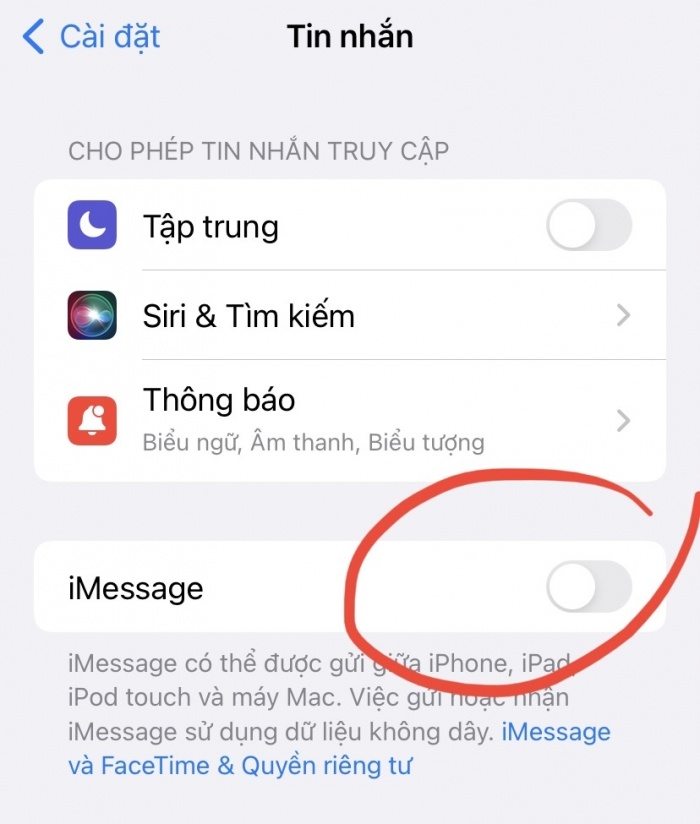
Nếu bạn không có quyền truy cập vào iPhone của mình, bạn có thể hủy đăng ký iMessage trực tuyến bằng liên kết này . Sau khi bạn hoàn tất việc hủy đăng ký, số điện thoại của bạn sẽ bị xóa khỏi các dịch vụ iMessage.
6. Xóa tất cả dữ liệu và cài đặt iPhone của bạn
Bây giờ bạn đã sao lưu dữ liệu của mình, bạn có thể làm theo các bước sau để xóa dữ liệu và cài đặt khỏi iPhone của mình.
Lưu ý: Bạn nên sạc đầy iPhone hoặc kết nối với nguồn điện trước khi bắt đầu quá trình này.
Khởi chạy ứng dụng Cài đặt

Nhấn vào Chung
Cuộn xuống dưới cùng và nhấn vào Đặt lại

Nhấn vào tùy chọn Xóa tất cả nội dung và cài đặt
Nếu bạn đã đặt mật mã hoặc mật mã Hạn chế, nó sẽ nhắc bạn nhập mật mã.
Sau khi nhập mật mã, nó sẽ nhắc bạn lần cuối nếu bạn muốn xóa dữ liệu và cài đặt khỏi iPhone của mình.

Nhấn vào nút 'Xóa iPhone'
Trong quá trình này, iPhone của bạn sẽ hiển thị logo Apple và thanh tiến trình. Quá trình này có thể mất vài phút đến vài giờ dựa trên phiên bản iPhone của bạn và lượng dữ liệu trên iPhone của bạn. Nếu bạn đã bẻ khoá iPhone của mình thì bạn nên xóa tất cả dữ liệu và cài đặt của iPhone bằng cách cắm nó vào máy tính của bạn và nhấp vào nút "Khôi phục".
Để an toàn, trước khi xóa dữ liệu của mình, bạn có thể đăng xuất và hủy liên kết thiết bị của mình khỏi các dịch vụ trực tuyến như Google, Dropbox, Pandora, v.v.
7. Xóa iPhone khỏi tài khoản Apple ID của bạn
Bạn cũng có thể hủy đăng ký iPhone của mình khỏi trang web của Apple để nó không còn được liên kết với ID Apple của bạn nữa.
- Truy cập: https://appleid.apple.com/account/manage
- Đăng nhập nếu chưa đăng nhập.
- Nhấp vào iPhone của bạn trong Thiết bị.
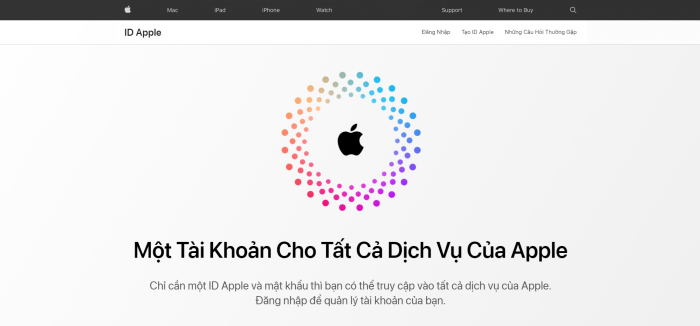
- Nhấp vào nút “Xóa khỏi tài khoản” trong cửa sổ bật lên.
8. Tháo SIM
Trước khi vận chuyển hoặc giao điện thoại cho chủ sở hữu mới, hãy đảm bảo rằng bạn tháo SIM nếu đang sử dụng mạng GSM hoặc yêu cầu hủy kích hoạt thiết bị bằng cách liên hệ với nhà cung cấp dịch vụ nếu bạn đang sử dụng mạng CDMA.
9. Mở khóa điện thoại của bạn
Nếu bạn định bán iPhone của mình trực tiếp cho người mua thì bạn có thể yêu cầu giá trị cao hơn nhiều nếu bạn mở khóa điện thoại của mình, cho phép nó chạy trên hầu hết các mạng GSM trên toàn thế giới. Nếu thời hạn hợp đồng của bạn với nhà cung cấp dịch vụ đã hết, bạn có thể xem bài viết của chúng tôi để tìm hiểu cách yêu cầu nhà cung cấp dịch vụ mở khoá.
(Theo Saostar)

Apple phát cảnh báo cho các dòng iPhone cũ, người dùng cần lưu ý
Mới đây, Apple đã đưa ra thông báo nhiều mẫu iPhone cũ có thể gặp khó trong việc sửa chữa khi hãng này ngừng hỗ trợ mọi dịch vụ liên quan đến phần cứng.

